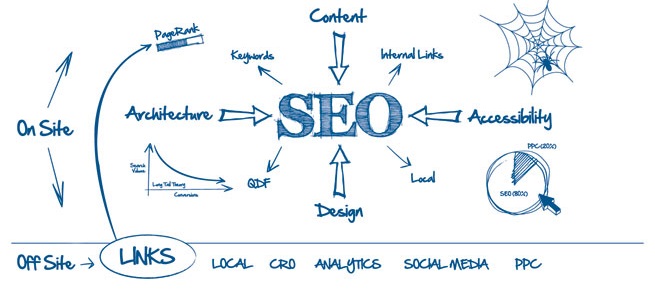Guida: come usare WordPress in locale con Localhost su Windows
- Word press
- 18 settembre 2025
Indice dei contenuti
Installare WordPress in locale su Windows permette di avere un ambiente di sviluppo privato, senza bisogno di acquistare subito hosting e dominio. Questa soluzione è ideale per:
- testare nuovi temi e plugin in sicurezza
- sperimentare modifiche al codice senza rischi
- lavorare offline e velocizzare lo sviluppo
Nota: quando volete fare una serie di test e modofiche su un sito live potete scaricarlo in locale e fare tutti i test che volete per poi pubblicarlo da localhost a online.
Requisiti per l’installazione di WP in locale
Per configurare WordPress in locale servono:
- un computer con Windows 10 o 11
- un server locale (XAMPP o WAMP sono i più diffusi)
- l’ultima versione di WordPress scaricabile da wordpress.org
- un editor di testo (Notepad++, VS Code, Sublime Text) io uso VS Code.
Step 1: Installare XAMPP
- Scaricare XAMPP dal sito ufficiale apachefriends.org.
- Installare il pacchetto sul disco principale (es.
C:\xampp). - Avviare il XAMPP Control Panel.
- Abilitare i moduli Apache e MySQL.
Step 2: Creare il database
- Aprire il browser e digitare
http://localhost/phpmyadmin. - Cliccare su Database → Crea nuovo database.
- Assegnare un nome (es.
wordpress_local) e scegliereutf8_general_cicome collation. - Segnatevi di dati usati, vi occorrerà: host, dbname, dbpassowrd
Step 3: Scaricare e configurare WordPress
- Estrarre la cartella di WordPress dentro
C:\xampp\htdocs\. - Rinominare la cartella in un nome a piacere (es.
wordpress-sito). - Visitare
http://localhost/wordpress-sito. - Seguire la procedura guidata inserendo:
- Nome database:
wordpress_local - Utente:
root - Password: lasciare vuoto (default XAMPP)
- Host database:
localhost
- Nome database:
Al termine, WordPress sarà installato e accessibile dal browser.
Step 4: Accedere e lavorare in locale
- Pannello admin:
http://localhost/wordpress-sito/wp-admin - Credenziali scelte durante l’installazione
- Qui si possono installare temi, plugin e personalizzare il sito come in produzione.
Infografica riassuntiva step-by-step
Step 1
Installare XAMPP
Scarica XAMPP da apachefriends.org. Installa sul disco principale (es. C:\xampp). Avvia il Control Panel, attiva Apache e MySQL.
↓
Step 2
Creare il database
Apri http://localhost/phpmyadmin. Crea database nuovo con nome (es. wordpress_local) e collation utf8_general_ci. Segnati host, dbname, password.
↓
Step 3
Scaricare e configurare WordPress
Estrai WordPress in C:\xampp\htdocs\. Rinomina la cartella (es. wordpress-sito). Visita http://localhost/wordpress-sito e segui guida inserendo dati database creato.
↓
Step 4
Accedere e lavorare in locale
Entra nel pannello admin: http://localhost/wordpress-sito/wp-admin. Usa credenziali definite in fase di installazione. Installa temi, plugin, personalizza sito come in produzione.